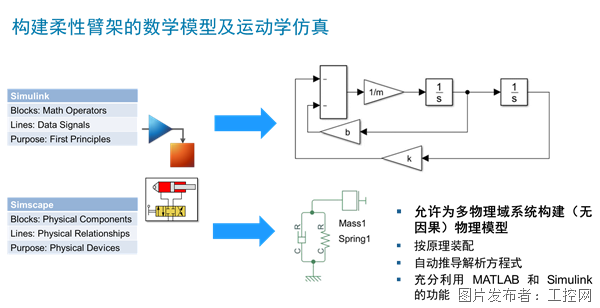WinCC中定时器使用方法介绍
2016/1/6 9:43:18
1、定时器功能介绍 2、脚本中定时器介绍 3、使用脚本实现更多定时器功能 3.1整点归档 3.2 WinCC项目激活时避免脚本初次执行及延迟执行脚本1定时器功能介绍
WinCC中定时器的使用可以使WinCC按照指定的周期或者时间点去执行任务,比如周期执行变量归档、在指定的时间点执行全局脚本或条件满足时打印报表。WinCC已经提供了一些简单的定时器,可以满足大部分定时功能。但是在有些情况下,WinCC提供的定时器不能满足我们需求,这时我们就可以通过WinCC提供的脚本接口通过编程的方式实现定时的功能,因为脚本本身既可以直接 调用WinCC其他功能,比如报表打印,也可以通过中间变量来控制其他功能的执行,比如通过置位/复位归档控制变量来触发变量记录的执行。WinCC提供了C脚本和VBS脚 本,本文主要以全局C脚本编程为例介绍定时功能的实现。 2脚本中定时器介绍既然在全局脚本中可以编程控制其他功能的执行,那么首先看看全局脚本的触发:  图1脚本触发器分类如图1所示: 脚本触发器分为使用定时器和使用变量, 定时器又分为周期执行和非周期执行一次,比如每分钟执行一次脚本属于周期执行,指定2012年10月1日执行一次属于非周期执行。 使用变量触发脚本,即在变量发生变化时,脚本就执行一次, 而变量的采集可以根据指定周期循环采集,或者根据变化采集,根据变化实际是1秒 钟采集变量一次。 3使用脚本实现更多定时器功能 利用脚本自身的定时器, 可以通过在脚本中编程的方式实现更多其它定时功能。 图1脚本触发器分类如图1所示: 脚本触发器分为使用定时器和使用变量, 定时器又分为周期执行和非周期执行一次,比如每分钟执行一次脚本属于周期执行,指定2012年10月1日执行一次属于非周期执行。 使用变量触发脚本,即在变量发生变化时,脚本就执行一次, 而变量的采集可以根据指定周期循环采集,或者根据变化采集,根据变化实际是1秒 钟采集变量一次。 3使用脚本实现更多定时器功能 利用脚本自身的定时器, 可以通过在脚本中编程的方式实现更多其它定时功能。 3.1整 点归档WinCC提供了变量归档,变量归档分为周期归档和非周期归档,不管是周期归档或非周期的归档,都又可以通过一些 变量或脚本返回值来控制归档, 比如:整点归档。下面的设置结合WinCC脚本,实现了在 整点开始归档,归档五分种后停止归档,即每个小时仅归档前五分钟的数据。 软件环境:Windows 7 Professional Service Pack1 , WinCC V7.0 SP3 归档名称:ProcessValueArchive 归档变量:NewTag 归档周期:1分钟 归档控制变量 startarchive C脚本触发周期:10秒 脚本代码: #include"apdefap.h" intgscAction(void) { #pragmaoption(mbcs) #pragmacode ("kernel32.dll"); voidGetLocalTime (SYSTEMTIME* lpst); #pragmacode(); SYSTEMTIME time; intt1; GetLocalTime(&time); t1=time.wMinute; if(t1==00) { SetTagBit("startarchive",1); } if(t1==05) { SetTagBit("startarchive",0); } return0; } 归档设置如图2: 图2归档设置
同理,在以上脚本的基础上做修改,可以实现在某个指定的时间点打印报表,只要在满足触发条件时调用下列函数:
RPTJobPrint("Myprintjob");
Myprintjob为 事先创建好的打印作业。 脚 本主要部分在于获取系统当前时间,下 面的脚本实现了获取当前时间并分别获取年、月、日、时、分、秒、毫秒,星期几的功能。
Varname1到Varname8为WinCC内部变量。若在WinCC画面上显示时,由于默认I/O域的 格式为999.99, 要把Varname1的显示格式改为9999。 #include"apdefap.h" intgscAction(void) {
#pragmaoption(mbcs)
#pragmacode ("kernel32.dll"); voidGetLocalTime (SYSTEMTIME* lpst); #pragmacode();
SYSTEMTIME time; GetLocalTime(&time); SetTagWord("Varname1",time.wYear); SetTagWord("Varname2",time.wMonth); SetTagWord("Varname3",time.wDayOfWeek); SetTagWord("Varname4",time.wDay); SetTagWord("Varname5",time.wHour);
SetTagWord("Varname6",time.wMinute); SetTagWord("Varname7",time.wSecond); SetTagWord("Varname8",time.wMilliseconds); return0; } 设置或读取系统时间的函数如下:
SetSystemTime
SetLocalTime
GetSystemTime
GetLocalTime 系统中本地计算机时间和格林威治时间是有区别的。函数“SetSystemTime / GetSystemTime”用于设置或读取格林威治时间。 函数“SetLocalTime / GetLocalTime”用于设置或读取本地计算机时间。 两种时间会因地理的时区不同而改变。两个函数使用方法相 同。 3.2 WinCC项目激活时避免脚本初次执行及延迟执行脚本 全局脚本在项目激活时,是要执行一次的,在有些情况下,需要避免脚本执行,就采用在脚本中去判断。比如 可以创建WinCC内部布尔型变量flag,脚本如下: #include"apdefap.h" intgscAction(void) {
#pragmaoption(mbcs) if( GetTagBit("flag")==1) SetTagWord("NewTag",1);//根据自己的需求编写对应代码. else SetTagBit("flag",1);//Return-Type: BOOL return0; } 除了避免项目运行激活时触发脚本执行,我们 还可以通过Sleep()延迟脚步功能执行,比如开机后五分钟开始执行脚本具体功能,代码如下: #include"apdefap.h" intgscAction(void) {
#pragmaoption(mbcs) 图2归档设置
同理,在以上脚本的基础上做修改,可以实现在某个指定的时间点打印报表,只要在满足触发条件时调用下列函数:
RPTJobPrint("Myprintjob");
Myprintjob为 事先创建好的打印作业。 脚 本主要部分在于获取系统当前时间,下 面的脚本实现了获取当前时间并分别获取年、月、日、时、分、秒、毫秒,星期几的功能。
Varname1到Varname8为WinCC内部变量。若在WinCC画面上显示时,由于默认I/O域的 格式为999.99, 要把Varname1的显示格式改为9999。 #include"apdefap.h" intgscAction(void) {
#pragmaoption(mbcs)
#pragmacode ("kernel32.dll"); voidGetLocalTime (SYSTEMTIME* lpst); #pragmacode();
SYSTEMTIME time; GetLocalTime(&time); SetTagWord("Varname1",time.wYear); SetTagWord("Varname2",time.wMonth); SetTagWord("Varname3",time.wDayOfWeek); SetTagWord("Varname4",time.wDay); SetTagWord("Varname5",time.wHour);
SetTagWord("Varname6",time.wMinute); SetTagWord("Varname7",time.wSecond); SetTagWord("Varname8",time.wMilliseconds); return0; } 设置或读取系统时间的函数如下:
SetSystemTime
SetLocalTime
GetSystemTime
GetLocalTime 系统中本地计算机时间和格林威治时间是有区别的。函数“SetSystemTime / GetSystemTime”用于设置或读取格林威治时间。 函数“SetLocalTime / GetLocalTime”用于设置或读取本地计算机时间。 两种时间会因地理的时区不同而改变。两个函数使用方法相 同。 3.2 WinCC项目激活时避免脚本初次执行及延迟执行脚本 全局脚本在项目激活时,是要执行一次的,在有些情况下,需要避免脚本执行,就采用在脚本中去判断。比如 可以创建WinCC内部布尔型变量flag,脚本如下: #include"apdefap.h" intgscAction(void) {
#pragmaoption(mbcs) if( GetTagBit("flag")==1) SetTagWord("NewTag",1);//根据自己的需求编写对应代码. else SetTagBit("flag",1);//Return-Type: BOOL return0; } 除了避免项目运行激活时触发脚本执行,我们 还可以通过Sleep()延迟脚步功能执行,比如开机后五分钟开始执行脚本具体功能,代码如下: #include"apdefap.h" intgscAction(void) {
#pragmaoption(mbcs) |
提交
查看更多评论
其他资讯
超越传统直觉,MATLAB/Simulink助力重型机械的智能化转型
新大陆自动识别精彩亮相2024华南国际工业博览会
派拓网络被Forrester评为XDR领域领导者
智能工控,存储强基 | 海康威视带来精彩主题演讲
展会|Lubeworks路博流体供料系统精彩亮相AMTS展会








 投诉建议
投诉建议